用于损坏的MicrosoftWord 文档的数据恢复软件
Recoveryfor Word可恢复损坏的Word文档(.doc、.docx、.docm、.rtf)。
支持的Word版本:
2016、2013、2010、2007、2003、2002、2000、97、95、6.0和Wordfor Mac 5.0
恢复的数据将保存到新的Word文档中。
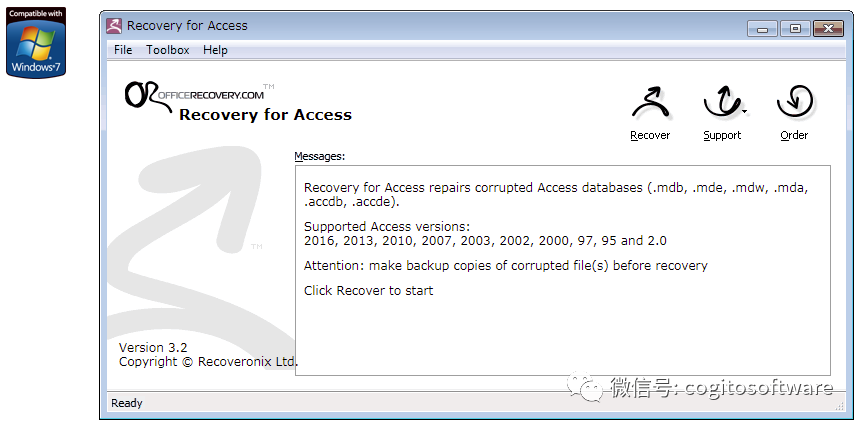
特征
Recovery for Word 5.0中的新功能:
支持 Microsoft Word 2016
标准功能:
支持所有现代版本的文件,包括 2007、2003、2002 和 2000
对 Word for Macintosh 文件的基础支持
支持 RTF(富文本格式)
恢复文本和格式
恢复表
恢复项目符号列表
恢复嵌入的图形(图像会置于在恢复文档的末尾)
恢复图表和图纸
恢复页眉和脚注
恢复字段,包括 URL
恢复OLE对象
对于 Word 2007 和 2010,将还原以下 OLE 对象:
·Package
·位图图像
·Microsoft图表
·MicrosoftPower Point 97-2003 幻灯片
·微软Visio绘图
·MicrosoftWorks 电子表格
·OpenDocument对象(任意类型)
·WordPad文档
恢复样式应用的格式,恢复页眉和页脚、字段和书签
如果密码已知,则恢复受密码保护的文件(仅限 Word 2003、2002、2000 和 97 文件)
安装/卸载全程支持
限制
不恢复 Visual Basic 模块
Macintosh 格式的损坏文档只能部分恢复。只能恢复西方代码页和基本格式文本
Office 2007 和 2010 的 OLE 对象不能恢复
2007 年和 2010 年的办公图纸不能恢复
系统要求
操作系统:Windows 2000, XP, Vista, 7, 8, 8.1, 10, 2003 Server 或 2008 Server。不支持 Windows 95, 98, ME。
RAM: 256-1024 MB (取决于文档的大小和损坏程度)
硬盘:安装至少需要 10 MB 可用空间
显示:640 x 480 或更高分辨率,256 色
针对Recoveryfor Word的描述
Recoveryfor Word 旨在从损坏的MicrosoftWord 文档中进行有效的数据恢复。使用Word恢复可以避免丢失重要信息。如今,MicrosoftWord 文本处理器是创建任何类型文档(包括公司文档)的最广泛使用的工具。
Recoveryfor Word扫描、分析损坏的文件,并从文件中导出所有可用数据。如果文档被严重损坏,一些数据丢失是不可避免的。所有恢复的数据都保存到一个新的rtf文档中。恢复后,文档可用于处理。Recoveryfor Word 修复文本和格式、表格、项目符号列表、嵌入的图形(图像会置于恢复文档的末尾)、图表和绘图、页眉和脚注、字段,包括URL、OLE对象等。
重要的是,程序只分析损坏的文件,并没有改变原始数据。Recoveryfor Word 适用于各种格式的文本文件:不同版本的MicrosoftWord 文档(.doc、.docx和.docm文件)和富文本文档(.rtf文件)。
如果在损坏的Word文件中没有检测到要恢复的数据怎么办?您可以要求我们的技术团队进行文件审查。在某些情况下,只能手动检索数据。
Recoveryfor Word 工具演示说明
演示结果允许评估特定损坏的Word文档的可恢复性。
使用演示结果有两种典型成果:
1、将从损坏的word文件中修复有限数量的实际数据。其他固定数据将显示并标记为“演示”的占位符;
2、数据分析会发现文件无法修复。在这种情况下,将显示“没有要恢复的数据”。
OfficeRecovery修复和恢复Word文件
首先,非常重要的一点是定义您的doc、docs或rtf文件是否已损坏。当Word文件存在不相容导致无法使用MicrosoftWord 打开时,它就会损坏。如果在尝试打开 doc、docx或rtf文件时收到错误消息,或应用程序崩溃、或文件可能以随机字符的混合形式打开,所有这些都是Word文件损坏的典型情况。
好消息是,在大多数情况下,一半损坏的Word文件并没有完全丢失。Recoveryfor Word 正是为了修复和恢复损坏的doc、docs或rtf文件中剩余的未损坏数据而创建的。您将取回您的数据,并能够使用 MicrosoftWord 打开,而不会出现任何错误。
使用Recoveryfor Word
在继续进行任何恢复活动之前,先备份损坏的文档。使用可靠的非本地媒体(例如CD或网络驱动器)来存储备份。
1、启动Recoveryfor Word。
2、选择文件菜单中的“恢复…”项。将打开一个文件选择对话框。
3、选择损坏的文档,然后点击“恢复”按钮。
4、等待文件处理完成。
5、出现提示时,保存恢复的文档,为其指定一个新名称。默认情况下,Recovery6、forWord 会在文件名中添加“已恢复”,即“损坏的文档.DOC”将保存为“已恢复损坏的文档.RTF”
常见问题解答
Q:Recoveryfor Word 可以修复我的Word文档吗?
A:确定Word文档是否可恢复的有效方法是,在其上试用Recoveryfor Word 的演示版。访问演示页面以获取演示的免费副本。
产品规格,以及已恢复和未恢复项目列表可在“产品信息”页面上找到。
注意:在进行任何恢复活动之前,请务必备份损坏的原始Word文档!
Q:Recoveryfor Word 演示版有哪些限制?
A:演示版仅显示几个段落及其原始文本。其他将包含“演示”占位符。完整版的 Word恢复也可以还原演示版受限的数据。
如果演示输出中不存在其他段落、图片或原始文档的任何其他元素和功能,商业版Recoveryfor Word 将无法恢复原始文档。
Q:我已经尝试过演示版。如何决定是否购买完整版Recoveryfor Word?
A:评估演示版恢复的结果有助于做出决定。
Q:产品许可证之间有什么区别?
A:当前许可方案的详细信息在许可页面中进行了描述。
Q:为什么恢复结果包含的数据比原始Word文档少?
A:这是正常情况。Word文档的损坏部分将在输出时大小转换为零。文件大小减小的另一个常见原因是,原始文档的某些功能不受支持,因此在恢复的文档中不存在。演示恢复的文档更小,因为它主要由演示占位符组成,而不是实际数据。
Q:如何从命令行运行Recoveryfor Word (通过Windows开始->运行菜单)。
A:如果您的许可证类型是企业或服务,您可以从命令行运行Recoveryfor Word 并在批处理文件中使用这些调用。标准版不支持命令行。命令行调用的格式为:
wr.exe
请注意,恢复文件的目录应在开始恢复之前创建。
命令行模式支持模式'*'(替换符号组)和'?'(替换一个符号)。
审核编辑 :李倩
-
数据
+关注
关注
8文章
6867浏览量
88800 -
word
+关注
关注
1文章
78浏览量
21906 -
Microsoft
+关注
关注
0文章
209浏览量
6832
原文标题:Officerecovery:Recoveryfor Word
文章出处:【微信号:哲想软件,微信公众号:哲想软件】欢迎添加关注!文章转载请注明出处。
发布评论请先 登录
相关推荐
数据库数据恢复—通过拼接数据库碎片恢复SQLserver数据库
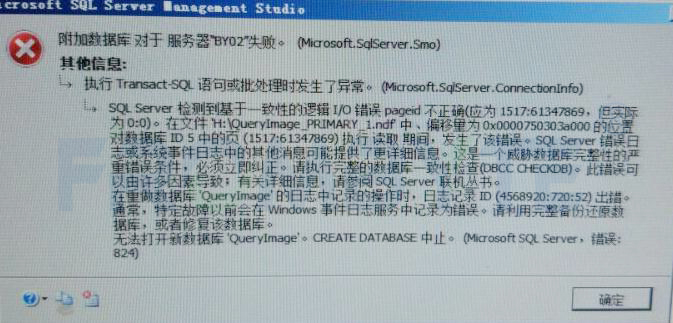
oracle数据恢复—Oracle数据库打开报错的数据恢复案例
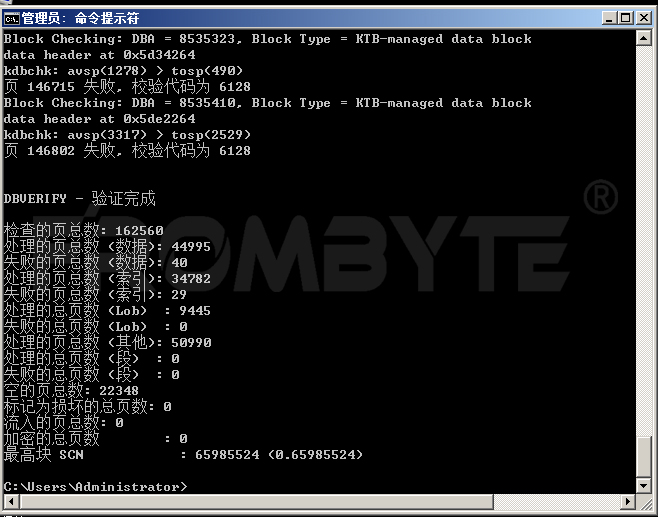
数据库数据恢复—SQL Server数据库出现823错误的数据恢复案例
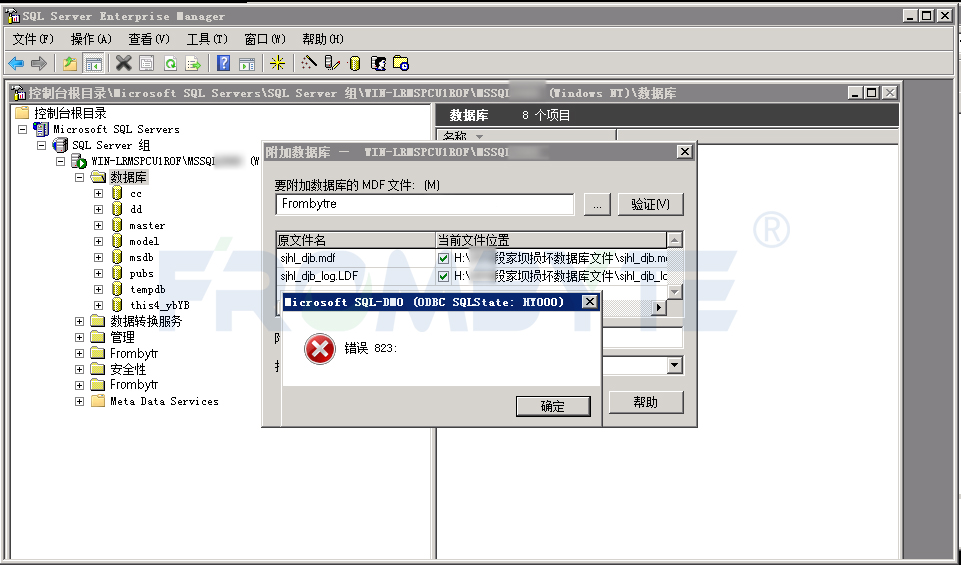
假如服务器的数据丢失,如何快速恢复丢失的数据?
iPad版微软Word新增页面边框功能,提升文档美观度
数据库数据恢复—ndf文件大小变为0KB的数据恢复案例
MongoDB数据恢复—MongoDB数据库文件损坏的数据恢复案例
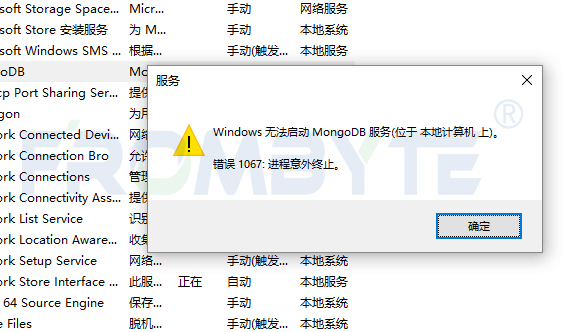

服务器数据恢复—服务器阵列磁盘进水损坏的数据恢复案例





 用于损坏的Microsoft Word文档的数据恢复软件
用于损坏的Microsoft Word文档的数据恢复软件
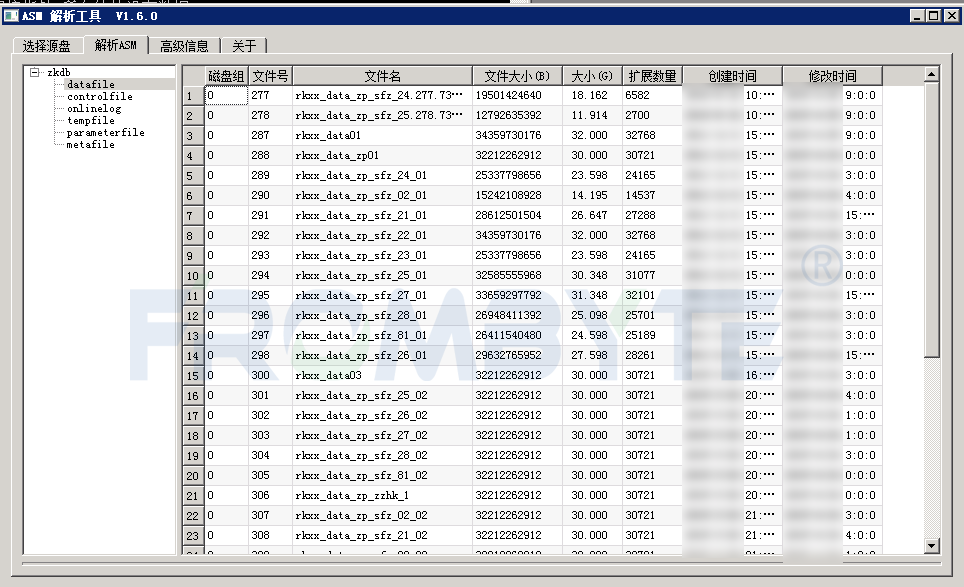


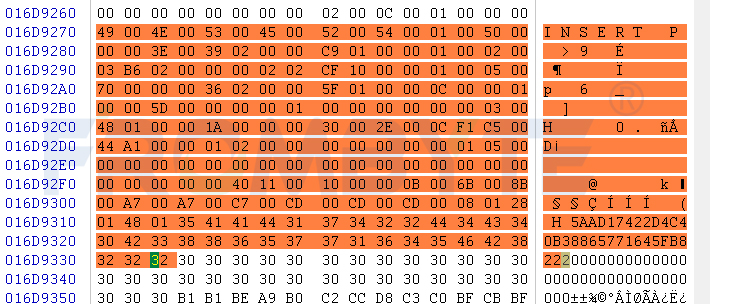










评论